. rar formát souboru byl vyvinut pro ukládání více souborů do jednoho extrahovatelného souboru. The RAR je synonymem pro Archiv Roshal a je pojmenován po svém vývojáři, Evžen Rošál . The RAR formát souboru také komprimuje soubory, což z něj činí vynikající volbu pro sdílení souborů online prostřednictvím e-mailu. Soubory s příponou .rar nelze otevřít (rozbalit) jako běžné soubory a vyžadují speciální nástroj.
Tato příručka pojednává o metodách „ Extrahujte soubory RAR zdarma ” na zařízeních Windows a Mac:
Jak extrahovat soubory RAR na Microsoft Windows zdarma?
Chcete-li zdarma extrahovat soubory RAR ve Windows, použijte některý z následujících nástrojů:
- WinRAR
- 7-Zip
- Nativní Windows RAR Extractor
Metoda 1: Extrahujte soubory RAR v systému Microsoft Windows zdarma pomocí WinRAR
WinRAR je vaše nejlepší sázka Extrahujte soubory RAR na Windows zdarma protože je nejrychlejší a podporuje všechny ostatní formáty komprese souborů. Je to freemium software a můžete jej používat, jak dlouho chcete; i když žádá uživatele, aby si jej koupili, podpořte tedy vývojáře a kupte si ho, pokud můžete. Chcete-li jej použít a extrahovat soubory v systému Windows, postupujte takto:
Krok 1: Nainstalujte WinRAR
The WinRAR může být a měl by být stažen z oficiální webové stránky . Má jednoduchý instalační proces, kde musíte nastavit Cílová složka a stiskněte tlačítko Instalovat:
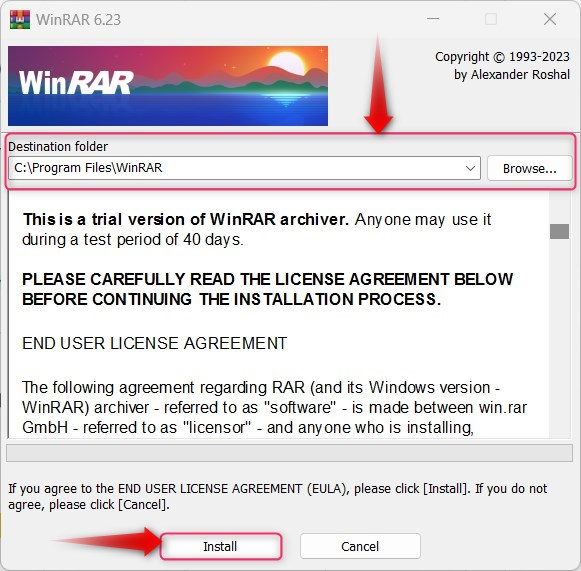
Krok 2: Extrahujte soubory RAR
Po dokončení procesu instalace softwaru WinRAR přejděte do umístění souboru .rar, klikněte na něj pravým tlačítkem myši, najeďte myší na WinRAR a vyberte jednu z následujících možností:
- The OTEVŘENO s WinRAR otevře vybrané soubory ve WinRAR, odkud je můžete extrahovat jeden po druhém nebo všechny dohromady.
- The Extrahovat soubory otevře průvodce extrakcí souboru, kde můžete přejít do cílové složky (kde mají být soubory extrahovány).
- The Výpis do ' Nějaká složka ” vytvoří novou složku (název je stejný jako soubor .rar) v aktuální složce a všechny soubory se z této složky extrahují.
- The Výpis zde možnost se používá k extrahování veškerého obsahu vybraného souboru v aktuální složce, stejně jako byl uložen v souboru .rar (nevytváří se žádná nová složka):
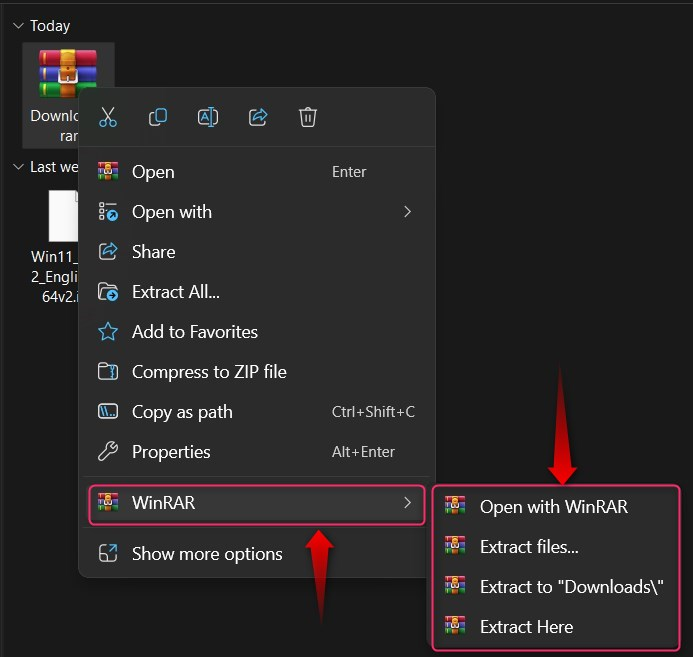
Metoda 2: Extrahujte soubory RAR na Microsoft Windows zdarma pomocí 7-Zip
The 7-Zip je nejlepší, bezplatný a open source . rar extraktor souborů pro Microsoft Windows. Chcete-li jej použít a extrahovat RAR Soubory v systému Windows, postupujte takto:
Krok 1: Stáhněte/nainstalujte 7-Zip
Lze jej stáhnout z oficiální zdroj a po spuštění instalačního programu vyberte umístění, kam jej chcete nainstalovat, a stiskněte tlačítko Instalovat:
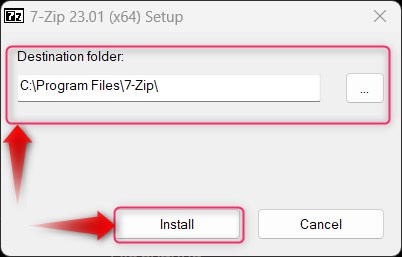
Krok 2: Extrahujte soubory RAR
Po procesu instalace 7-Zip software je kompletní, přejděte do umístění souboru .rar, klikněte na něj pravým tlačítkem a najeďte myší 7-Zip a vyberte buď extrahovat soubor pomocí možností, které poskytuje:
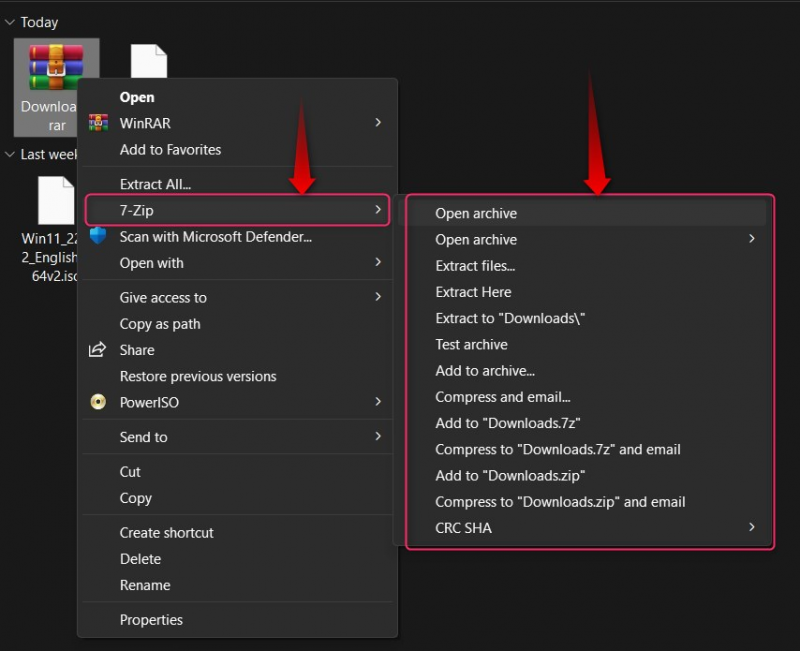
Poznámka : Pokud nevidíte 7-Zip v nabídce po kliknutí pravým tlačítkem, vyberte Zobrazit další možnosti a poté bude viditelný. Kromě toho postupujte podle tohoto průvodce Povolí/zakáže možnosti Zobrazit více .
Metoda 3: Extrahujte soubory RAR v systému Microsoft Windows zdarma pomocí nativního nástroje Windows RAR Extractor
The Nativní Windows RAR Extractor dorazil na DEV Insider Builds a bude rozšířena pro ostatní s Aktualizace Windows 11 23H1 již brzy. The Nativní Windows RAR Extractor je integrován do Průzkumník Windows a lze k nim snadno přistupovat Windows 11 Insider Build 22631.2199. Pokud jste se zapsali do Kanál DEV , Musí již být ve vašem systému. Na Výpis .rar Soubory zdarma ve Windows prostřednictvím Nativní RAR Extractor, klikněte pravým tlačítkem na . rar a vyberte Extrahovat vše pro extrahování souborů z vybraného souboru . rar soubor v aktuální složce. Kromě toho můžete přímo otevřít soubor .rar soubor aniž byste jej extrahovali umístěním ukazatele myši nad Otevřít pomocí a výběrem Průzkumníka Windows:
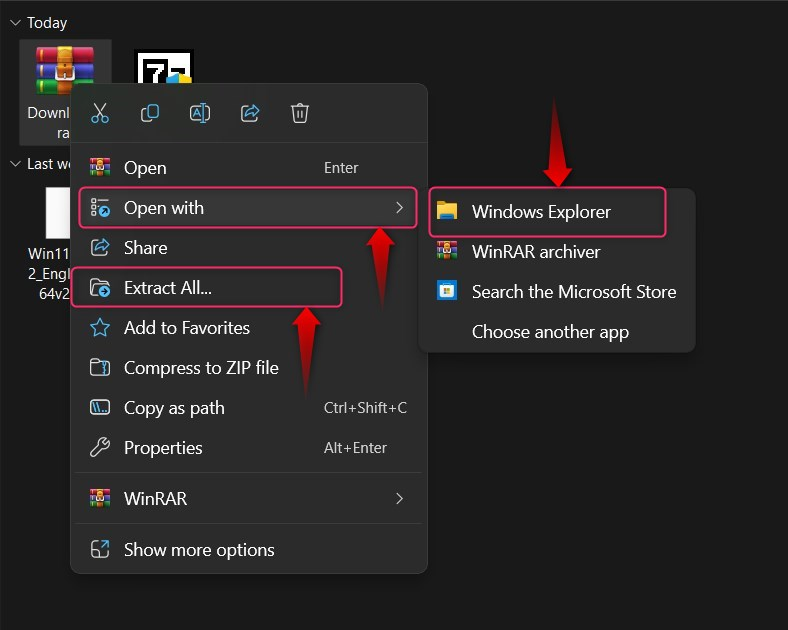
Jak extrahovat soubory RAR na Mac zdarma?
Na Extrahujte soubory RAR zdarma na Macu postupujte takto:
Krok 1: Stáhněte/nainstalujte Unarchiver
The Zrušte archivaci je nejlepší aplikační software dostupný v Apple Store pro extrahování souborů .rar zdarma:
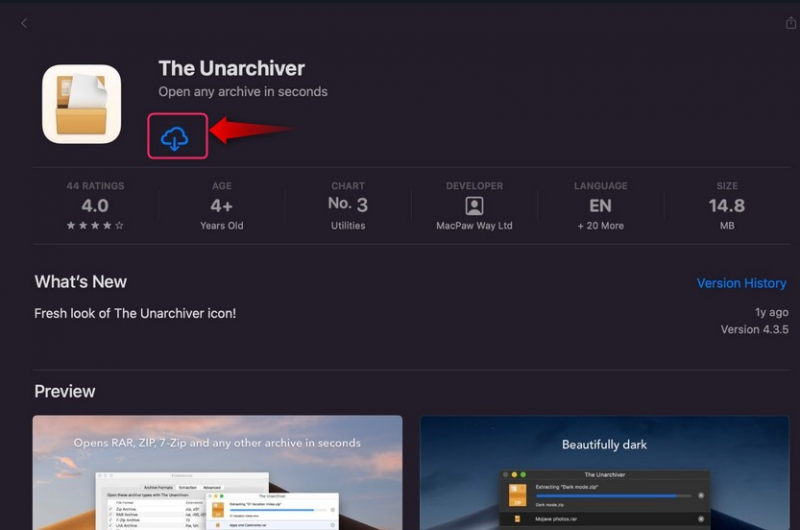
Lze jej stáhnout z Obchod s aplikacemi pomocí zvýrazněného tlačítka stahování:
Automaticky nainstaluje Unarchiver na váš macOS.
Krok 2: Extrahujte soubor RAR
Po Zrušte archivaci je nainstalován, přejděte do umístění, ve kterém je umístěn soubor .rar, klikněte na něj pravým tlačítkem, umístěte kurzor na Otevřít v programu a vyberte Unarchiver (výchozí):
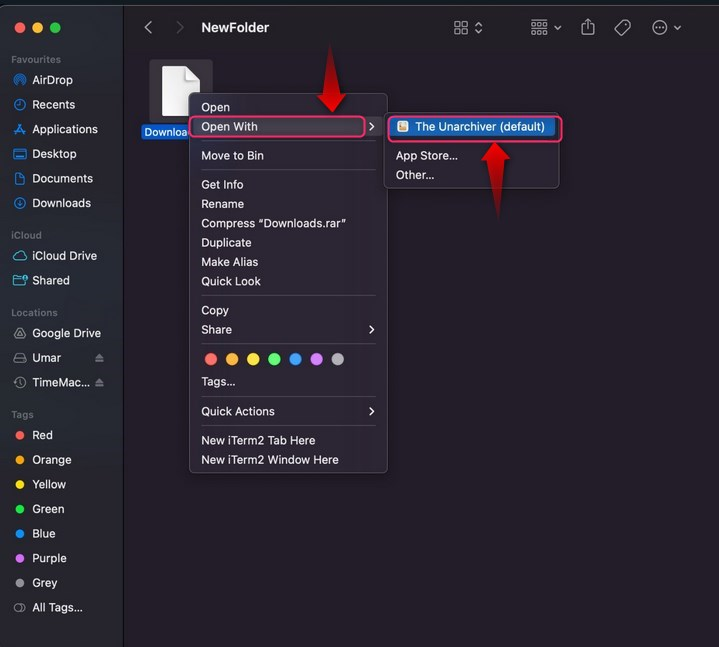
Nyní rozbalí následující soubory:
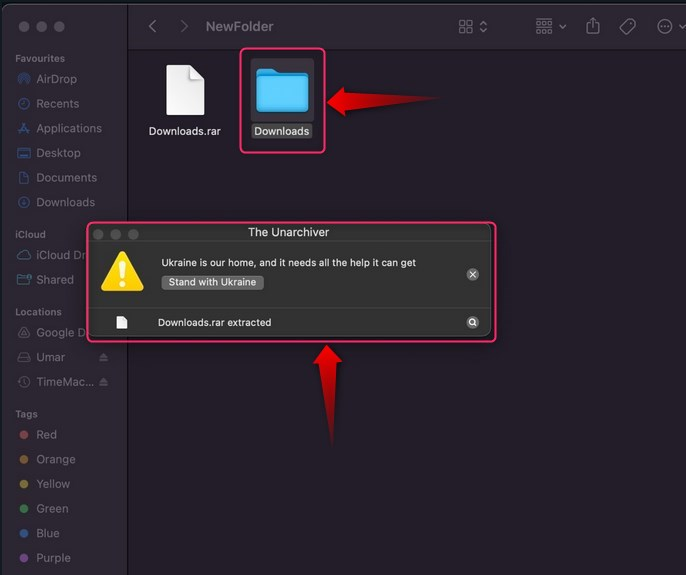
Závěr
Na Extrahujte soubory RAR zdarma na Windows, použijte WinRAR, 7-Zip , nebo Nativní Windows RAR Extractor. Pro uživatele macOS, Zrušte archivaci je nejlepší softwarová aplikace pro extrahování souborů .rar.
The Nativní Windows Extractor nemusí být ve vašem systému prozatím k dispozici; brzy však bude zpřístupněn všem zasvěceným.